Formatting using data conditions in WPF Pivot Grid
27 Feb 202510 minutes to read
Conditional formatting is a process of applying customized styles to any object based on specified conditions.
It can be defined by using the PivotGridControl.ConditionalFormats, which is an observable collection of PivotGridDataConditionalFormat type. The criteria for filtering the cells are specified by using the PivotGridDataConditionalFormat.Conditions property, which is a collection of PivotGridDataCondition objects. The style for each ConditionalFormat can be specified by using the PivotGridDataConditionalFormat.CellStyle property, which should be the PivotGridCellStyle type. It can be defined in XAML or code-behind.
For XAML, refer to the following code snippet.
<Grid>
<syncfusion:PivotGridControl HorizontalAlignment="Left" Name="pivotGrid" VerticalAlignment="Top" VisualStyle="Metro" ItemSource="{Binding Source={StaticResource data}}">
<syncfusion:PivotGridControl.PivotRows>
<syncfusion:PivotItem FieldHeader="Product" FieldMappingName="Product" TotalHeader="Total" />
<syncfusion:PivotItem FieldHeader="Date" FieldMappingName="Date" TotalHeader="Total" />
</syncfusion:PivotGridControl.PivotRows>
<syncfusion:PivotGridControl.PivotColumns>
<syncfusion:PivotItem FieldHeader="Country" FieldMappingName="Country" TotalHeader="Total" />
<syncfusion:PivotItem FieldHeader="State" FieldMappingName="State" TotalHeader="Total" />
</syncfusion:PivotGridControl.PivotColumns>
<syncfusion:PivotGridControl.PivotCalculations>
<syncfusion:PivotComputationInfo CalculationName="Total" FieldName="Amount" Format="C" SummaryType="DoubleTotalSum" />
<syncfusion:PivotComputationInfo CalculationName="Total" FieldName="Quantity" SummaryType="Count" />
</syncfusion:PivotGridControl.PivotCalculations>
<syncfusion:PivotGridControl.ConditionalFormats>
<!-- Adding Conditions. -->
<syncfusion:PivotGridDataConditionalFormat Name="C1">
<!-- Specifying the Cell Style. -->
<syncfusion:PivotGridDataConditionalFormat.CellStyle>
<syncfusion:PivotGridCellStyle Background="Red" FontFamily="Calibri" FontSize="12" />
</syncfusion:PivotGridDataConditionalFormat.CellStyle>
<!-- Specifying Conditions. -->
<syncfusion:PivotGridDataConditionalFormat.Conditions>
<syncfusion:PivotGridDataCondition ConditionType="GreaterThan" Value="50000000" SummaryElement="Amount" PredicateType="And" />
</syncfusion:PivotGridDataConditionalFormat.Conditions>
</syncfusion:PivotGridDataConditionalFormat>
<syncfusion:PivotGridDataConditionalFormat Name="C2">
<!-- Specifying the Cell Style. -->
<syncfusion:PivotGridDataConditionalFormat.CellStyle>
<syncfusion:PivotGridCellStyle Background="Yellow" FontFamily="Calibri" FontSize="12" />
</syncfusion:PivotGridDataConditionalFormat.CellStyle>
<!-- Specifying Conditions. -->
<syncfusion:PivotGridDataConditionalFormat.Conditions>
<syncfusion:PivotGridDataCondition ConditionType="LessThan" Value="50" SummaryElement="Quantity" PredicateType="And" />
</syncfusion:PivotGridDataConditionalFormat.Conditions>
</syncfusion:PivotGridDataConditionalFormat>
</syncfusion:PivotGridControl.ConditionalFormats>
</syncfusion:PivotGridControl>
</Grid>For code-behind, refer to the following code snippet.
public partial class MainWindow: Window {
PivotGridControl pivotGrid = new PivotGridControl();
public MainWindow() {
InitializeComponent();
grid1.Children.Add(pivotGrid);
pivotGrid.ItemSource = ProductSales.GetSalesData();
PivotItem m_PivotItem = new PivotItem() {
FieldHeader = "Product", FieldMappingName = "Product", TotalHeader = "Total"
};
PivotItem m_PivotItem1 = new PivotItem() {
FieldHeader = "Date", FieldMappingName = "Date", TotalHeader = "Total"
};
PivotItem n_PivotItem = new PivotItem() {
FieldHeader = "Country", FieldMappingName = "Country", TotalHeader = "Total"
};
PivotItem n_PivotItem1 = new PivotItem() {
FieldHeader = "State", FieldMappingName = "State", TotalHeader = "Total"
};
// Adding PivotItem to PivotRows
pivotGrid.PivotRows.Add(m_PivotItem);
pivotGrid.PivotRows.Add(m_PivotItem1);
// Adding PivotItem to PivotColumns
pivotGrid.PivotColumns.Add(n_PivotItem);
pivotGrid.PivotColumns.Add(n_PivotItem1);
PivotComputationInfo m_PivotComputationInfo = new PivotComputationInfo() {
CalculationName = "Amount", FieldName = "Amount", Format = "C", SummaryType = Syncfusion.PivotAnalysis.Base.SummaryType.DoubleTotalSum
};
PivotComputationInfo m_PivotComputationInfo1 = new PivotComputationInfo() {
CalculationName = "Quantity", FieldName = "Quantity", SummaryType = Syncfusion.PivotAnalysis.Base.SummaryType.Count
};
pivotGrid.PivotCalculations.Add(m_PivotComputationInfo);
pivotGrid.PivotCalculations.Add(m_PivotComputationInfo1);
PivotGridDataConditionalFormat m_PivotGridDataConditionalFormat = new PivotGridDataConditionalFormat();
//Adding Conditions
m_PivotGridDataConditionalFormat.Conditions.Add(new PivotGridDataCondition() {
ConditionType = PivotGridDataConditionType.GreaterThan,
SummaryElement = "Amount",
Value = "50000000",
PredicateType = PredicateType.And
});
// Specifying the Cell Style.
m_PivotGridDataConditionalFormat.CellStyle = new PivotGridCellStyle() {
Background = Brushes.Red, FontFamily = new FontFamily("Calibri"), FontSize = 12
};
PivotGridDataConditionalFormat n_PivotGridDataConditionalFormat = new PivotGridDataConditionalFormat();
//Adding Conditions
n_PivotGridDataConditionalFormat.Conditions.Add(new PivotGridDataCondition() {
ConditionType = PivotGridDataConditionType.GreaterThan,
SummaryElement = "Quantity",
Value = "50",
PredicateType = PredicateType.And
});
// Specifying the Cell Style.
n_PivotGridDataConditionalFormat.CellStyle = new PivotGridCellStyle() {
Background = Brushes.Yellow, FontFamily = new FontFamily("Calibri"), FontSize = 12
};
//Adding Conditional Formats to PivotGrid
pivotGrid.ConditionalFormats.Add(m_PivotGridDataConditionalFormat);
pivotGrid.ConditionalFormats.Add(n_PivotGridDataConditionalFormat);
}
}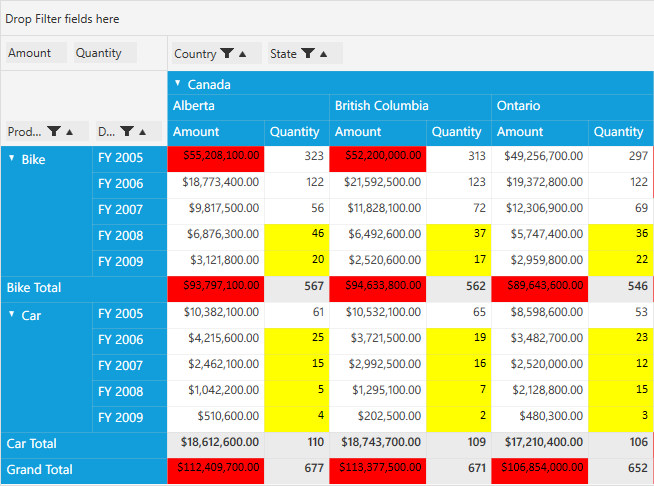
NOTE
You can refer to our WPF Pivot Grid feature tour page for its groundbreaking feature representations. You can also explore our WPF Pivot Grid example to knows how to organizes and summarizes business data and displays the result in a cross-table format.